win10系统怎样使用酷狗音乐下载MP3歌曲
酷狗音乐是很多windows10系统用户经常会使用的一款音乐播放器,它能够帮助我们很快速地下载一些MP3歌曲。那么,具体该如何操作呢?会不会非常复杂呢?接下来,就随小编看看使用酷狗音乐下载MP3歌曲的具体方法。
推荐:win10系统下载地址
具体如下:
1、首先在百度里找到酷狗音乐软件,按下图所示下载并按装在电脑上,快捷健按装在桌面上;
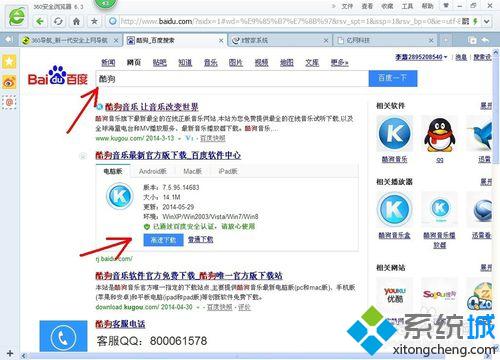
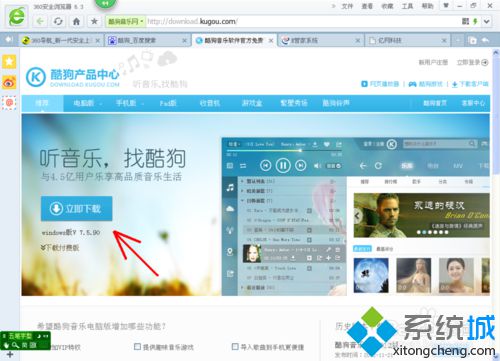

2、打开酷狗音乐,按箭头所指方向,输入你要下载的MP3歌名或歌星的名字,寻找到你须要的歌曲。点击下载箭头,就会跳出下载页面了;
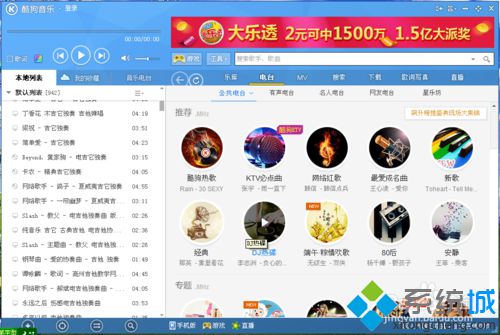
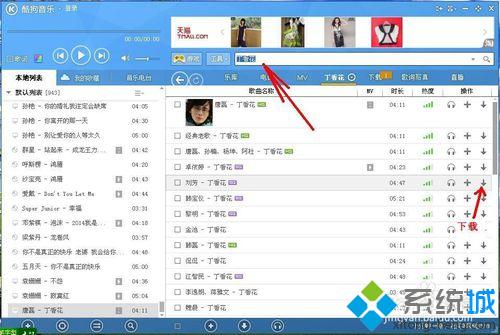
3、在跳出的下载页面,箭头所指方向,选择存储位置(如桌面)。点击立即下载,你下载的歌曲就在桌面上了。
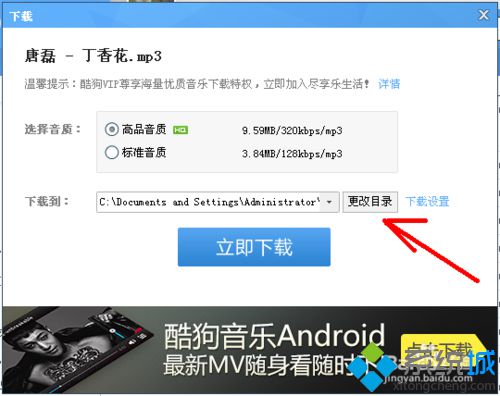
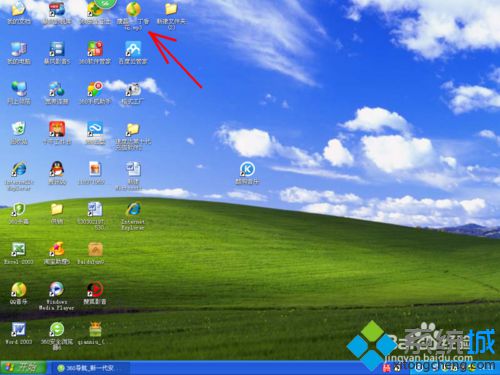
windows10系统使用酷狗音乐下载MP3歌曲的方法就为大家介绍到这里了。使用酷狗音乐应用的朋友们,如果有同样需求的话,赶紧按照小编的方法操作看看!
相关教程:怎么更改下载歌曲的格式歌曲格式怎么改成mp3酷狗音乐播放器安装酷狗下载安装2018midi音乐文件下载我告诉你msdn版权声明:以上内容作者已申请原创保护,未经允许不得转载,侵权必究!授权事宜、对本内容有异议或投诉,敬请联系网站管理员,我们将尽快回复您,谢谢合作!










